|
<< Click to Display Table of Contents >> 图片视图 |
  
|
|
<< Click to Display Table of Contents >> 图片视图 |
  
|
图片视图节点连接脚本节点(Python脚本、R绘图)和算法节点,设置及展示区包含:结果展示、属性。
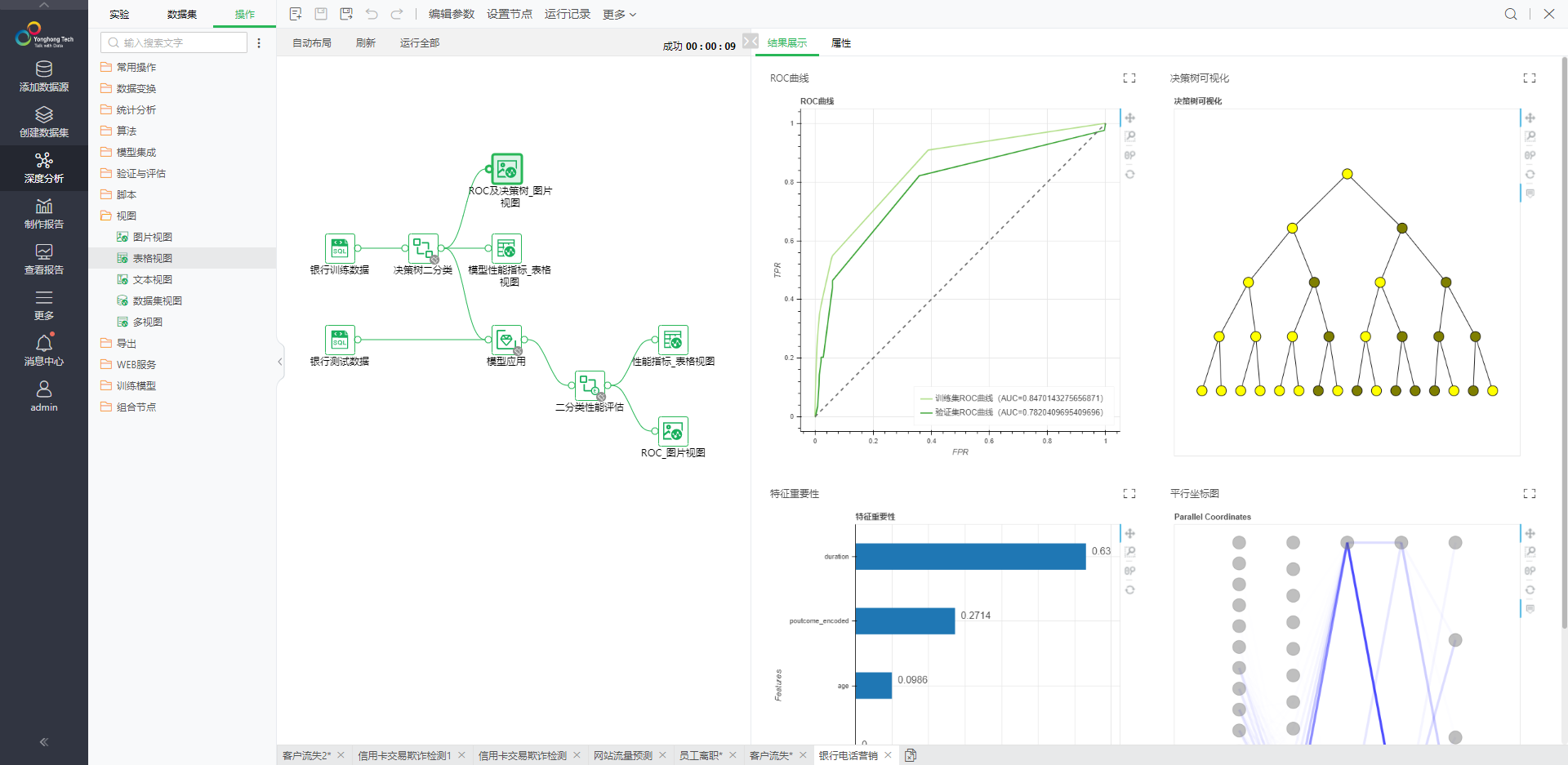
展示内容为前置节点结果的所有图片。
❖全屏显示
点击![]() 按钮可以全屏显示图片,可以放大查看细节。
按钮可以全屏显示图片,可以放大查看细节。
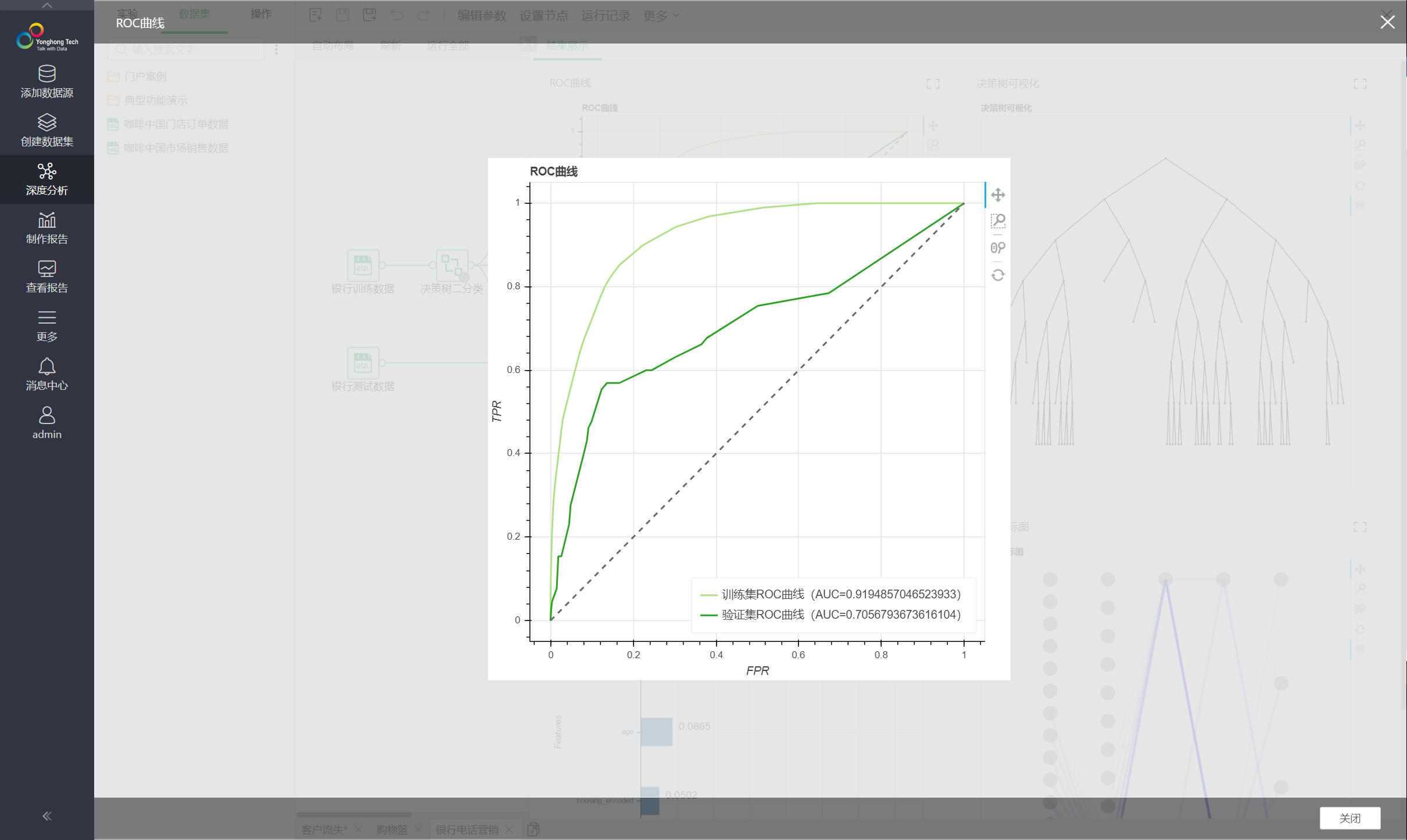
❖移动
默认被选中,用鼠标左键拖拽图片可以查看边缘或其他位置的图形数据。
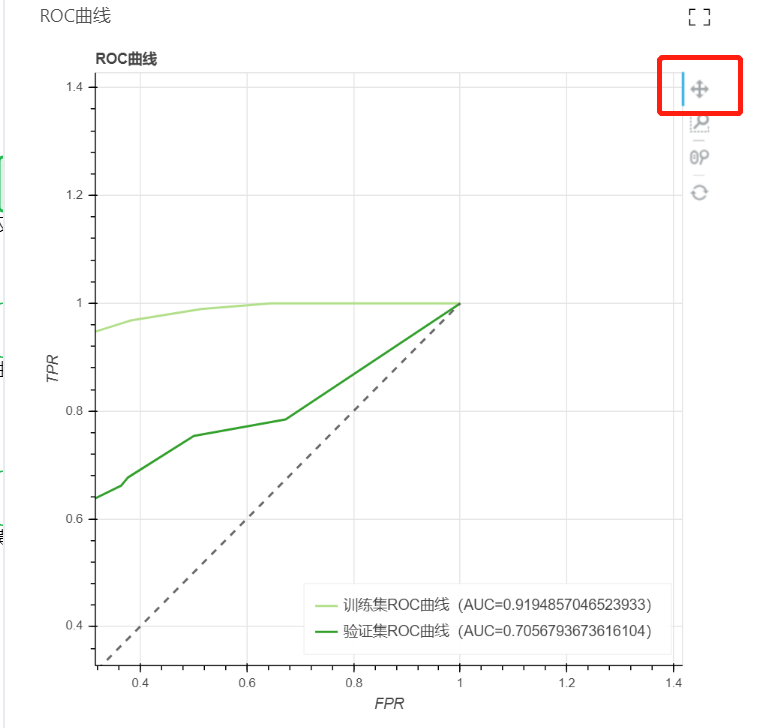
❖选框
选中后,用鼠标可以拖拉矩形选框来放大查看某个细节位置的数据,此按钮与移动按钮冲突,不可同时选中。
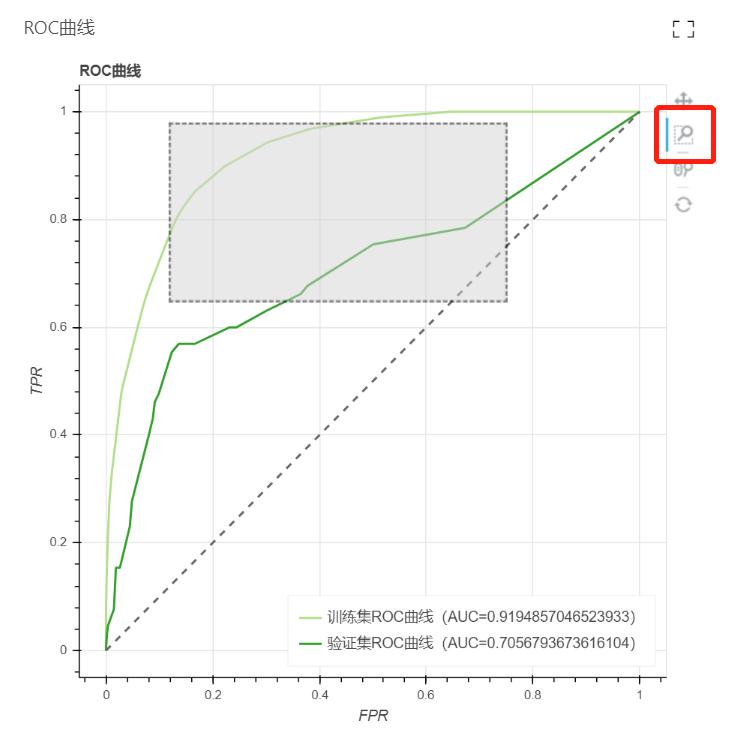

❖滚动缩放
该按钮被选中后,可以通过鼠标滑轮或者其他可以实现滚动、放大、缩小的操作使图片按照同比例放大缩小。
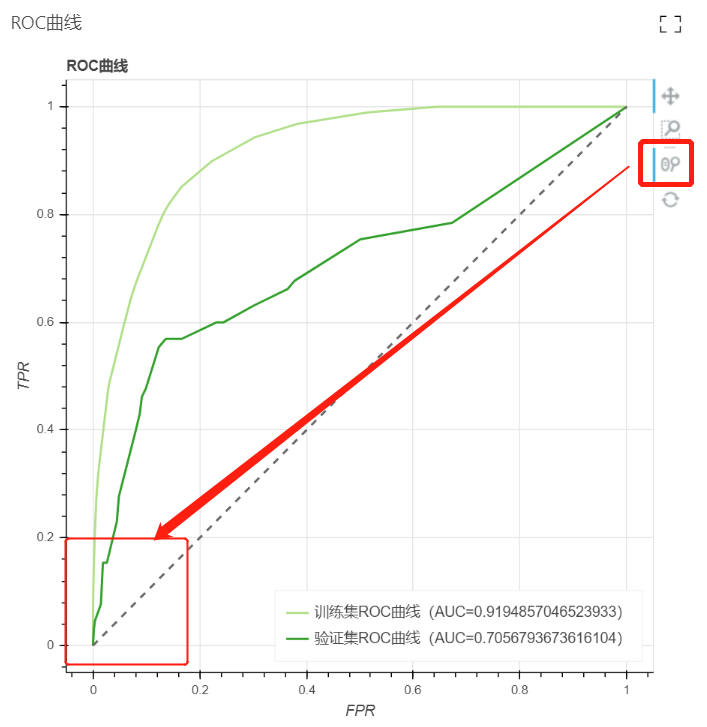
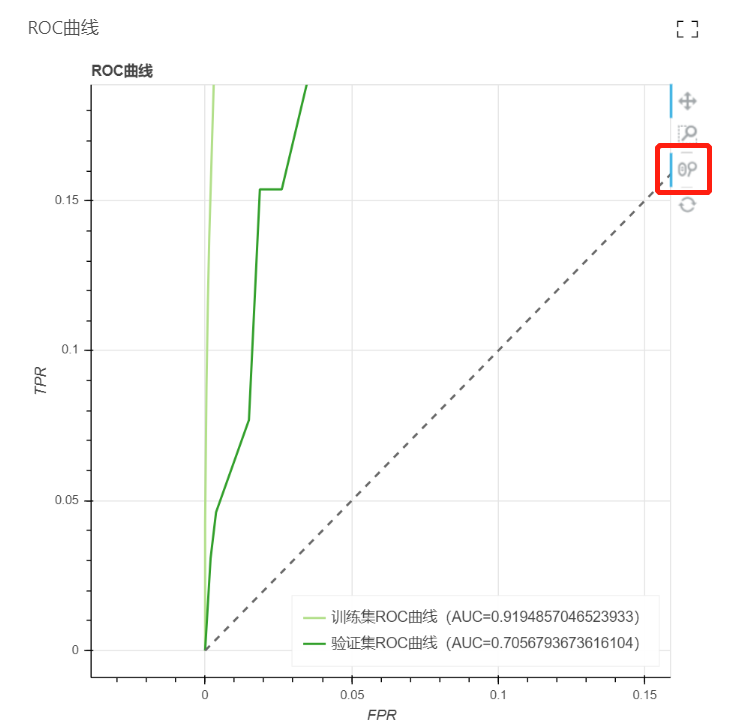
❖重置
点击重置后,会将“移动”、“选框”和“滚动缩放”的操作重置回最初状态。
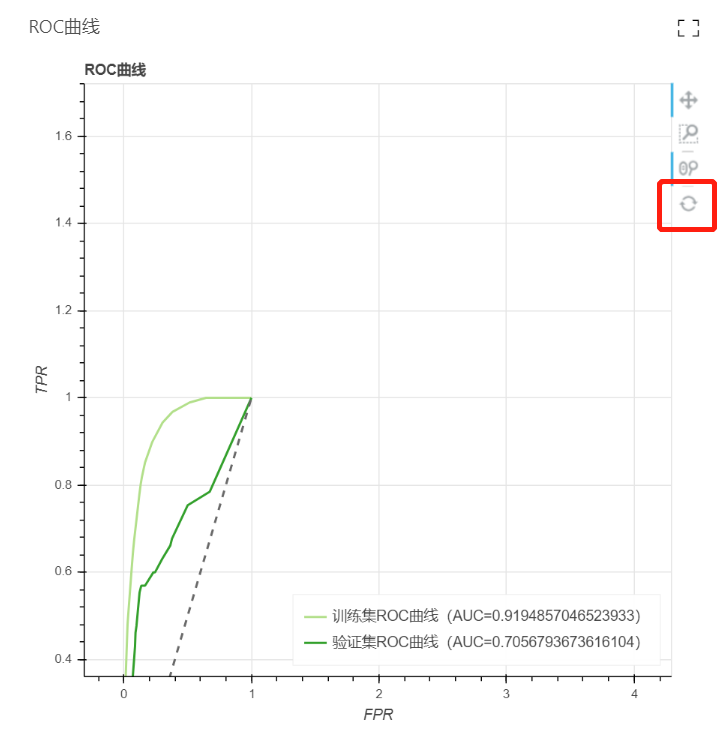
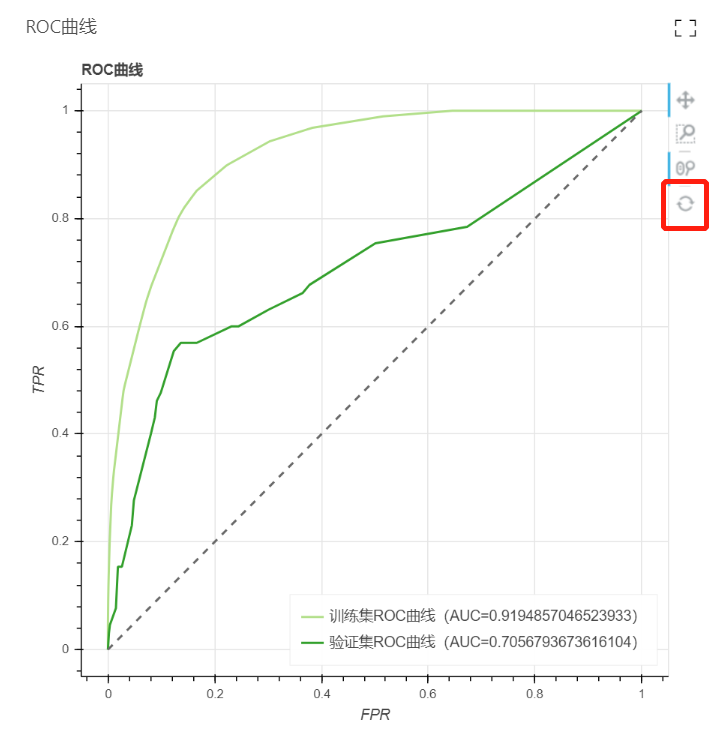
❖动态试图
默认此按钮被选中,选中状态时,把鼠标放置在节点、连线等可互动的单元上可以显示出详细的数据信息和细节。
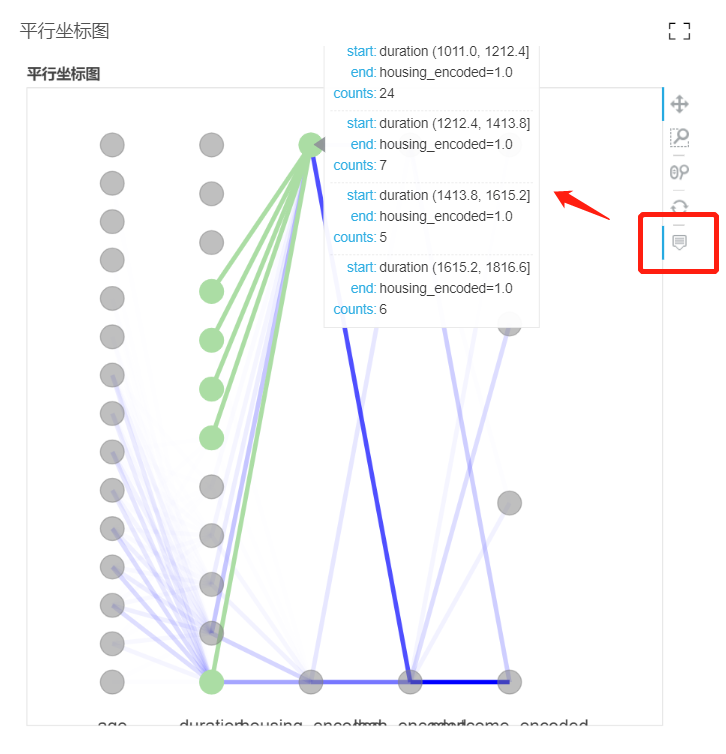
❖图片视图的属性配置
V9.3版本新增属性配置可以编辑节点名称、注释内容。详情参考添加数据中的属性配置。
❖图片视图节点重命名
在图片视图节点的右键菜单中,选择“重命名”,可以对节点进行重命名。
❖刷新图片视图节点
在图片视图节点的右键菜单中,选择“刷新”,可以更新同步数据或者参数信息。
❖复制/剪切/粘贴/删除视图节点
视图节点的右键菜单支持复制、剪切、粘贴、删除的操作。
【复制】选中视图节点可以复制。
【剪切】选中视图节点节点可以剪切。
【粘贴】选择复制后,画布空白处右键可以粘贴,把视图节点复制一份。
【删除】点击节点右键菜单点击删除,或者点击键盘 delete 键进行删除,能够删除节点以及节点的输入、输出连线。